Và bài này mình xin chia sẻ với các bạn cách để tạo ra một bức ảnh động bằng Photoshop CS6 nhé. Để tạo một bức ảnh động bằng Photoshop cũng khá đơn giản chỉ cần các bạn biết sơ về cơ bản của Photoshop là được. Nếu bạn nào chưa biết thì có thể tham khảo loạt bài viết: Tìm Hiểu Về Photoshop CS6 nhé!
Và bài 👉 Chia sẻ phần mềm và hướng dẫn cài đặt Photoshop CS6 full crack là dành cho bạn nào chưa cài đặt.
Chúng ta bắt đầu nào:
Bước 1:
Các bạn mở Photoshop lên và tạo 1 file ảnh mới có nhiều Layer hoặc mở những file ảnh mà các bạn đã chuẩn bị sẵn sao cho 1 ảnh có nhiều Layer (với mỗi Layer thì nhân vật sẽ chuyển động hoặc ở mỗi tư thế khác nhau).
Bước 2:
Sau khi đã có đầy đủ các Layer mong muốn các bạn mở Timeline lên bằng cách từ thanh menu -> Window -> Timeline. Sau khi bấm vào khung Timeline sẽ xuất hiện phía dưới nhưng chỉ 1 frame thôi nhé.Để tao thêm frame các bạn bấm vào Duplicates selected frames phía dưới bên trái khung Timeline.
Để xóa frame các bạn bấm chọn frame cần xóa sau đó bấm vào Deletes selected frames (biểu tượng thùng rác) ở bên phải Duplicates selected frames.
Bước 3:
Sau khi đã có các frames và những Layer cần thiết các bạn bắt đầu kết hợp cứ mỗi frame sẽ ứng với Layer đang hiển thị (Layer hiển thị tức là biểu tượng con mắt ở Layer đó đang mở)
Ví dụ: frame 1 mình cho hiển thị Layer chữ "Tạo" và frame 2 là chữ "Ảnh" ...v.vCứ như vậy cho đến hết các frame và Layer của các bạn.
Bước 4:
Sau khi đã sắp xếp cho các frame và Layer hiển thị theo ý của mình, các bạn tiếp tục chỉnh thời gian hiển thị cho các frame bằng cách bấm vào Selects frame delay time và chọn thời gian hiển thị.
Điều chỉnh thời gian xong các bạn có thể bấm vào Plays animation để xem trước ảnh động của mình, nếu chưa ưng ý thì điều chỉnh lại trước khi lưu các bạn nhé.
Bước 5:
Sau khi đã hoàn toàn ưng ý thì các bạn lưu flie dưới dạng .gif bằng cách từ thanh menu -> File -> Save for Web... Tiếp tục bấm Save...
Vậy là xong.Video: Cách Tạo Ảnh Gif (Ảnh Động) Bằng Photoshop
Chúc các bạn thành công!


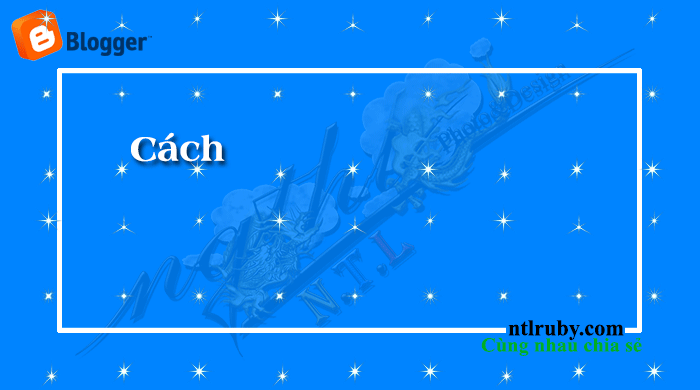




















Facebook